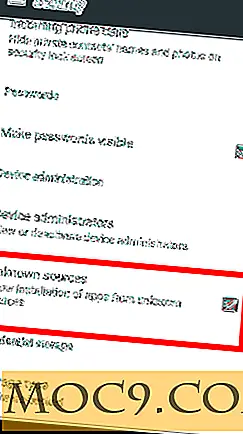Slik oppretter du en kryptert USB-stasjon i Ubuntu
Datakryptering er blitt et hett emne, spesielt i kjølvannet av Snowdens åpenbaringer om statlig overvåkning. Tekniske giganter som Google og Apple tilbyr nå muligheter til å kryptere data på de nyeste versjonene av deres respektive mobile operativsystemer.
Bortsett fra smarttelefoner, er bærbar kryptering også anbefalt og er sikkert å få grunnlag. En USB-stasjon er imidlertid en enhet som brukes av nesten alle i dag, men er vanligvis ikke kryptert. I denne artikkelen diskuterer vi hvordan du oppretter en kryptert USB-stasjon i Ubuntu.
Å få forutsetningene installert
Før du kan gå videre og opprette en kryptert USB-stasjon i Ubuntu, må du installere cryptsetup-verktøyet på ditt Linux-system, noe som Ubuntu-brukere enkelt kan gjøre ved å utføre følgende kommando:
sudo apt-get install -y cryptsetup
Du kan også installere den oppdaterte versjonen av verktøyet ved å laste ned den nyeste versjonen fra sitt offisielle nettsted.
Kryptere USB-stasjonen
ADVARSEL : Krypteringsprosessen krever at USB-stasjonen din formateres, så sørg for at du har sikkerhetskopiert alle eksisterende dataene du har i den.
Når du har installert cryptsetup, må du koble til USB-stasjonen og åpne diskverktøyet fra Dash.
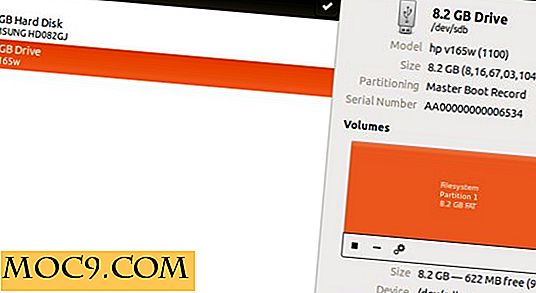
Som du kan se på bildet ovenfor, oppdaget verktøyet USB-stasjonen som jeg hadde koblet til. Pass på at du velger USB-stasjonen på listen Enheter og den relevante partisjonen (vist på høyre side av brukergrensesnittet hvis det er mer enn en). Klikk nå på ikonet Stop (eller Unmount partition) nå under den uthevede partisjonen - den blir til en Play-knapp som vist på bildet nedenfor.

Deretter klikker du på Gears-ikonet som er tilstede i samme linje, og velger alternativet "Format"

og du får følgende vindu:

Du kan velge hvilken som helst av Erase-alternativene (selv om langsom sletning er tryggere), men pass på å velge "Kryptert, kompatibelt med Linux-systemer (LUKS + Ext4)" i Type. Videre kan du skrive inn noe navn i feltet Navn og et passord etter eget valg i de to neste feltene.
Når du klikker på knappen Format, blir du bedt om å bekrefte handlingene dine; bare klikk på formateringsknappen igjen.

Formatprosessen kan ta tid avhengig av hvilket slettalternativ du valgte. Når du har gjort det, trekker du ut USB-stasjonen og setter den inn igjen, og du bør se følgende spørsmål:

Gratulerer! Du har lykkes med å kryptere USB-stasjonen.
Konklusjon
Som du har observert, er det en enkel måte å skape en sikker USB-stasjon på Ubuntu. Et poeng som er verdt å nevne her er at kryptering av stasjonen kan redusere det litt, men det er ikke en høy pris, spesielt hvis det er høyest prioritet å beskytte dataene dine.